AirPods 배터리 상태를 확인하는 방법
알아야 할 사항
- iPhone 또는 iPad에서 AirPods 배터리를 확인하려면 AirPods를 케이스에 넣은 후 > 케이스를 기기에 가까이 대고 > 케이스를 엽니다.
- 케이스 없이 AirPods 배터리를 확인하려면 홈 화면을 길게 탭하세요. > + > 배터리 > 스타일 선택 > 위젯 추가.
- Mac에서 AirPods 배터리를 확인하려면 AirPods를 Mac > Bluetooth 메뉴에 페어링하세요.
이 문서에서는 iPhone 또는 iPad 사용, Siri 요청, AirPods 케이스 자체 확인을 위한 다양한 옵션을 포함한 6가지 방법을 제공합니다.
케이스를 사용하여 AirPods 배터리를 확인하는 방법
쉬운 방법은 AirPods 케이스의 표시등을 보고 배터리 수준에 대한 정보를 얻는 것입니다. 이 옵션은 다른 옵션만큼 상세하지 않습니다.
이어버드를 케이스에 넣은 후 표시등의 색상을 확인하세요. 황색 표시등은 이어버드가 충전 중임을 의미하고, 녹색 표시등은 이어버드와 케이스가 모두 완전히 충전되었음을 의미합니다. 이어버드가 케이스에 없으면 황색은 케이스가 충전 중임을 의미하고 녹색은 케이스가 완전히 충전되었음을 의미합니다.
모델에 따라 표시등이 AirPods 케이스 내부 또는 외부에 있을 수 있습니다.

애플, Inc
Siri로 AirPod 배터리를 확인하는 방법
또 다른 빠른 방법은 Apple의 가상 비서를 사용하는 것입니다. Siri는 빠른 음성 안내로 AirPods의 배터리 상태를 알려줄 수 있습니다. "내 AirPods의 배터리 잔량은 얼마나 되나요?"와 같이 질문해 보세요. 또는 "내 AirPods 케이스의 배터리 잔량은 얼마나 되나요?" Siri는 배터리 비율로 응답합니다.
이 방법은 케이스의 표시등을 확인하는 것만큼 빠르며 더 구체적입니다.
케이스를 사용하여 iPhone 및 iPad에서 AirPod 배터리 확인을 수행하는 방법
아마도 AirPod 배터리를 확인하는 가장 쉬운 방법은 iPhone 및 iPad에 내장된 기능을 사용하는 것입니다. 이를 위해 귀하의
AirPods를 케이스에 넣고 닫습니다.
케이스를 iPhone 또는 iPad 가까이에 두세요.
-
케이스를 엽니다. 장치 화면의 팝업에는 각 이어버드의 배터리 잔량과 케이스가 표시됩니다.

케이스 없이 iOS/iPadOS에서 배터리 상태를 확인하는 방법
AirPods 케이스가 없지만 여전히 배터리 잔량을 알고 싶다면 배터리 위젯을 사용하세요. 이것 홈 화면 위젯 iPhone 또는 iPad 홈 화면에 추가할 수 있는 도구로, 장치에 페어링된 항목에 대한 빠른 배터리 확인을 제공합니다. 수행할 작업은 다음과 같습니다.
기기 홈 화면의 빈 공간을 길게 탭하세요.
수도꼭지 + 왼쪽 상단에.
-
아래로 스크롤하여 탭하세요. 배터리.

좌우로 스와이프하여 위젯의 크기, 스타일, 정보를 선택하세요.
원하는 옵션이 있으면 위젯 추가.
-
수도꼭지 완료.
완료되면 AirPods 배터리 상태가 기기의 홈 화면에 포함됩니다. 이 장치에 Watch가 페어링되어 있는 경우 위젯에는 iPhone, iPad 및 Apple Watch 배터리도 표시됩니다.
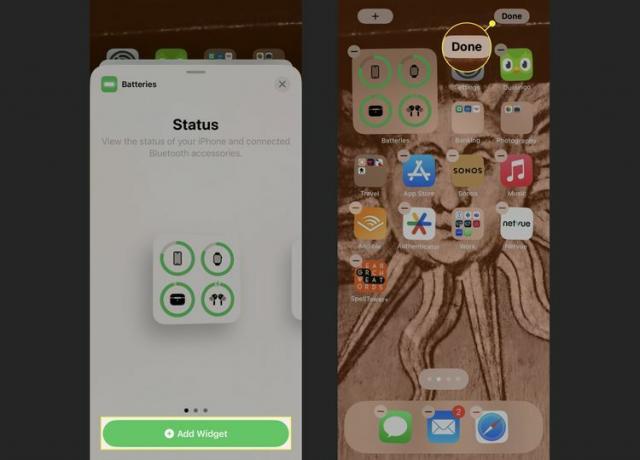
Mac에서 AirPod 배터리 수명을 확인하는 방법
Mac에서 AirPods를 사용하는 것을 좋아하시나요? 다음과 같은 방법으로 컴퓨터의 배터리 수명을 확인할 수 있습니다.
일단 당신의 AirPods가 Mac에 연결되어 있습니다, AirPods 케이스를 엽니다. 원한다면 이어버드를 꺼낼 수도 있습니다.
-
다음을 클릭하세요. 블루투스 메뉴바 오른쪽 상단에 있는 아이콘입니다.

-
Bluetooth 메뉴에는 AirPods의 배터리 잔량이 표시됩니다.

Android에서 AirPod 배터리를 확인하는 방법
당신은 또한 수 Android 기기에서 AirPods 사용 다른 Bluetooth 헤드폰처럼 작동하기 때문입니다. 하지만 AirPods는 Apple 제품이기 때문에 일부 기능은 Apple 기기에서만 작동합니다. AirPods 배터리를 확인하는 쉬운 방법은 이러한 기능 중 하나입니다.
따라서 Android에서 AirPods를 사용하는 경우 내장 배터리 확인 기능이 없습니다. 대신 타사 앱을 설치해야 합니다. 테스트하지 않았으므로 권장할 수는 없지만 일부 옵션에는 AirBattery(Google Play에서 다운로드) 및 MaterialPod(Google Play에서 다운로드).
우리는 다음에 대한 자세한 지침을 가지고 있습니다. Android에서 AirPod 배터리 잔량을 확인하는 방법.
